React'i Windows 11'e Node.js aracılığıyla yükleyin
- Windows 11 PC'nize Node.js ve npm yüklemeniz gerekir, aksi takdirde React çalışmaz.
- Kullanıcılar ayrıca Windows 11'i React'te Windows'un bazı işlevlerini ve görsel görünümünü uygulayarak yeniden oluşturabilirler.
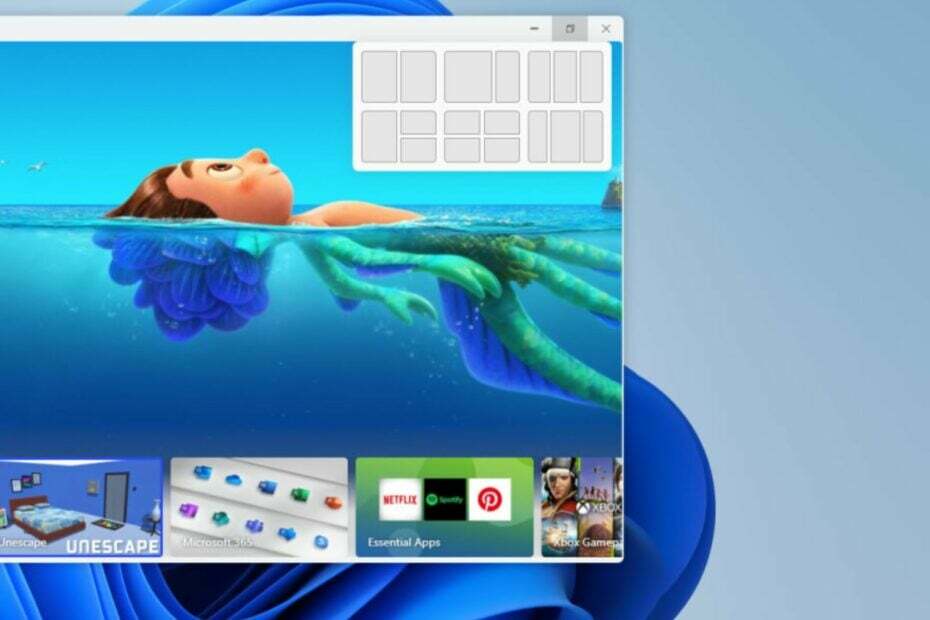
XİNDİRME DOSYASINI TIKLAYARAK KURULUM
- DriverFix'i İndirin (doğrulanmış indirme dosyası).
- Tıklamak Taramayı Başlat tüm sorunlu sürücüleri bulmak için.
- Tıklamak Sürücüleri güncelle yeni sürümler almak ve sistem arızalarını önlemek için.
- DriverFix tarafından indirildi 0 bu ay okuyucular
React'te yeniyseniz, en iyi ön uçlardan biridir. geliştirme teknolojisi, web uygulamaları için kullanıcı arabirimleri oluşturmaya yönelik açık kaynaklı bir JavaScript kitaplığı. Son zamanlarda bazı okuyucularımız hakkında bilgi almak istediler. Windows 11 React'te.
Bu yazıda, React.js'yi Windows 11 PC'nize nasıl kuracağınız da dahil olmak üzere React'te Windows 11 hakkında bilmeniz gereken her şeyi size anlatacağız.
- React'i Windows 11'e yükleyebilir miyim?
- Windows 11'de React.js nasıl kurulur?
- 1. Node.js'yi resmi web sitesinden yükleyin
- 2. HTML'deki script etiketini kullanarak React.js'yi kurun
- React'te Windows 11'i yeniden oluşturabilir miyim?
React'i Windows 11'e yükleyebilir miyim?
Evet, React'i Windows 11'e kurabilirsiniz. React, JavaScript'i destekleyen herhangi bir işletim sistemiyle kullanılabilen bir JavaScript kitaplığıdır.
Ancak, React'i Windows 11'e yüklemek için bazı ek yazılımlar indirip yüklemeniz gerekir —Node.js Ve Düğüm Paket Yöneticisi (npm)— React'in Windows 11 PC'nizde düzgün çalışması için gerekli olan GitHub'dan.
Node.js, JavaScript kodunu bir web tarayıcısının dışında çalıştırmanıza izin veren bir JavaScript çalıştırma ortamıdır. npm, Node.js için kullanıcıların aşağıdaki gibi paketleri kolayca kurmasını ve yönetmesini sağlayan bir paket yöneticisidir. Tepki.
Windows 11'de React.js nasıl kurulur?
1. Node.js'yi resmi web sitesinden yükleyin
- Tarayıcınızı açın ve şu adresi ziyaret edin: resmi Node.js web sitesi.
- Seçme Windows Yükleyici 64 bit yükleyiciyi otomatik olarak indirmek veya 32 bit yükleyiciyi manuel olarak indirmek için.
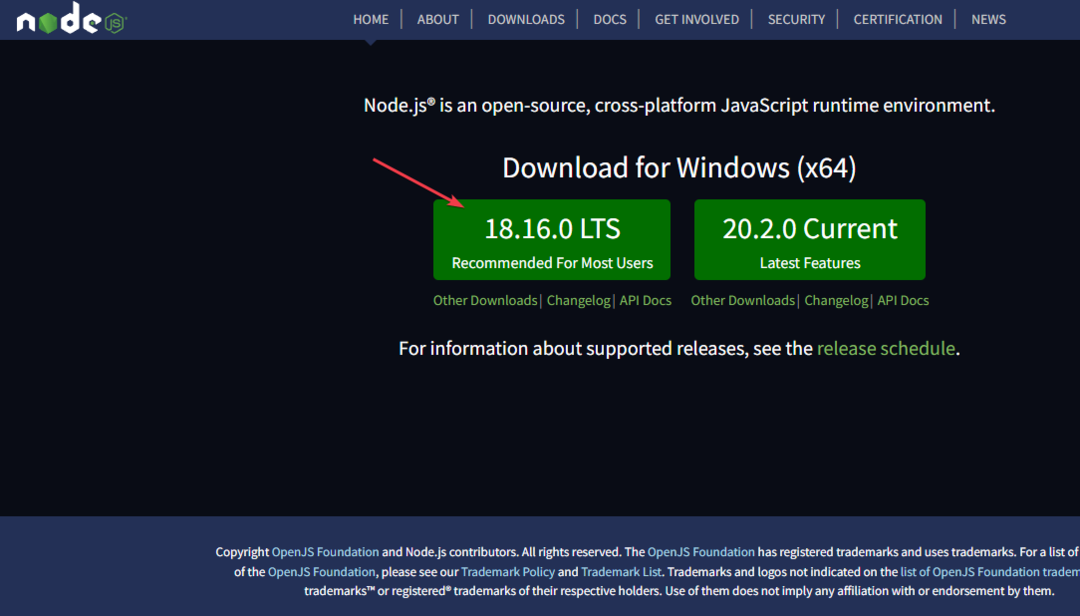
- İndirme işlemi tamamlandıktan sonra, yükleyiciyi çalıştırmak için dosyayı çift tıklayın.
- Kurulumu tamamlamak için ekrandaki talimatları izleyin.
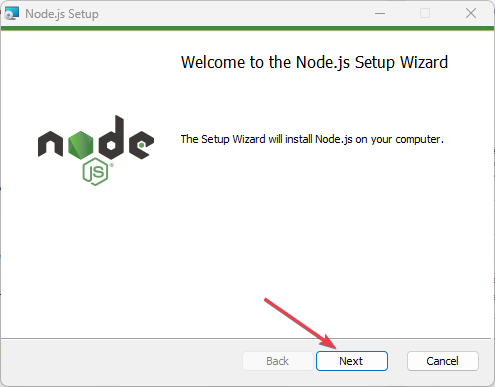
- Şimdi, basın pencereler + X açmak için tuşlar Hızlı Ayarlar Menü. Seçme Terminal (Yönetici) listeden.
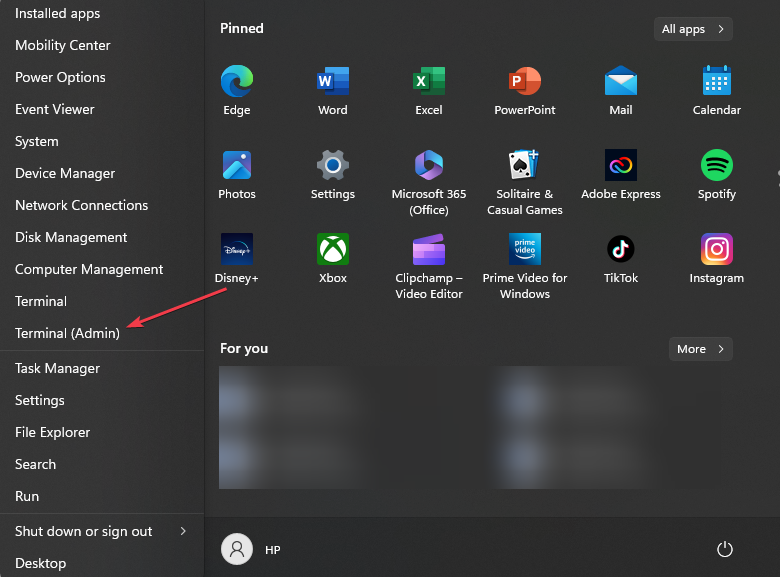
- Metin alanında aşağıdaki komutu çalıştırın ve tuşuna basın. Girmek:
npx tepki-uygulama-oluştur benim-tepki-uygulama
- Bu yaratacak yeni React uygulaması adlı bir klasörde: uygulamam
- Ardından, şuraya gidin: Tepki mevcut dizininizi en son React uygulama klasörüne değiştirmek için uygulama ve cd my-app'e girin.
- Şimdi, React uygulamasını başlatmak için aşağıdaki komutu çalıştırın:
Npm başlangıç - Bu, uygulamayı telefonunuzda başlatacak varsayılan tarayıcı.
Bu komutu çalıştırarak, artık Windows 11 bilgisayarınızda çalışan, çalışan bir React projeniz olmalıdır. Herhangi biriyle karşılaşmanız durumunda PowerShell ile ilgili sorun, hızlı bir şekilde düzeltmek için uzman kılavuzumuza bakın.
- CAA30194 Microsoft Ekibi Hata Kodu: Nasıl Onarılır
- Windows Geçiş Yardımcısı Çalışmıyor mu? 7 Adımda Düzeltin
2. HTML'deki script etiketini kullanarak React.js'yi kurun
- Yüklemek için yöntem 1'de belirtilen adımları izleyin. Node.js Windows 11 bilgisayarınızda.
- bir aç Metin düzeltici gibi uygulama not defteri veya Visual Studio Kodu ve oluşturmak yeni HTML dosya.

- ile dosyayı kaydedin .html uzantısı, (my-react-app.html).

- Aşağıdaki betik etiketlerini HTML dosyanızın baş bölümüne ekleyin:
- Ekle komut dosyası etiketi HTML dosyanızdaki yukarıdaki iki betik etiketinden sonra.
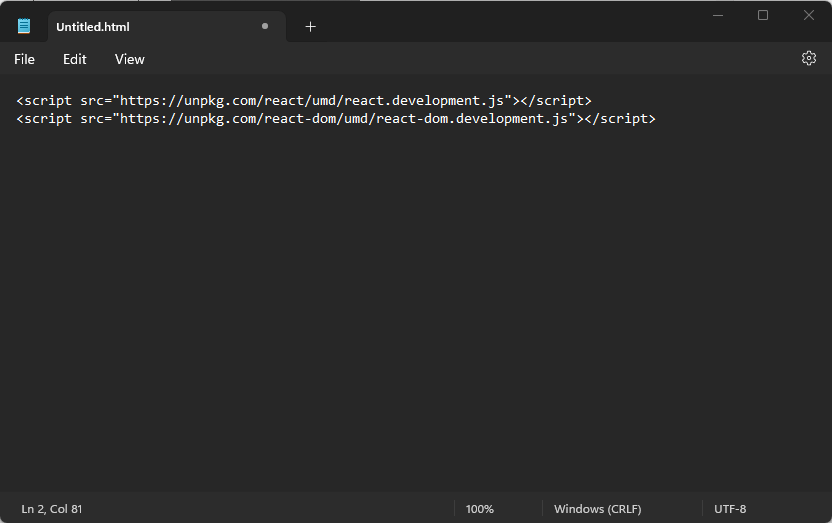
- Kullanarak React bileşeninizi tanımlayın JavaScript.
- Gövde bölümünde HTML dosya, bir ekle div elemanı “kök” kimliği ile:
- Şimdi, HTML dosyasını kaydedin ve varsayılan tarayıcınızda açın.
kullanarak talimatları doğru bir şekilde takip edin. HTML'de komut dosyası etiketi, Hello, React! sayfada görüntülenir. React.js'nin Windows 11 PC'ye nasıl yükleneceği işte bu kadar.
React'te Windows 11'i yeniden oluşturabilir miyim?
Evet, React'te Windows 11'in görsel görünümünü ve bazı işlevlerini yeniden oluşturmak teknik olarak mümkündür.
Ancak, bunu başarmak için çeşitli bileşenleri ve görsel öğeleri parçalamanız gerekir. işletim sistemi ve bunları React bileşenlerini kullanarak oluşturun.
Bu, aşağıdakilerin tasarlanmasını ve uygulanmasını içerecektir: Windows 11 yönetim sistemi, görev çubuğu, başlat menüsü, sistem tepsisi ve diğer UI öğeleri.
Umarız bu makalede sağlanan yöntemler, React.js'yi Windows 11'e yüklemenize yardımcı olmuştur. karşılaşmanız durumunda modül bulunamadı: tepki-yönlendirici-dom çözülemiyor, sorunu çözmek için ayrıntılı kılavuzumuza göz atın.
Herhangi bir sorunuz veya öneriniz varsa, aşağıdaki yorumlar bölümünü kullanmaktan çekinmeyin.
Hâlâ sorun mu yaşıyorsunuz? Bunları bu araçla düzeltin:
SPONSORLU
Sürücüyle ilgili bazı sorunlar, özel bir araç kullanılarak daha hızlı çözülebilir. Hala sürücülerinizle ilgili sorun yaşıyorsanız, indirin Sürücü Düzeltme ve birkaç tıklamayla çalıştırın. Bundan sonra, tüm hatalarınızı hemen devralmasına ve düzeltmesine izin verin!


